目次
(確認環境:Windows10,Google Chrome)
アカウントを作成する
GitHubのアカウントを作成する手順です。
1.GitHubのサイトにアクセスします。
2.ユーザー名、メールアドレス、パスワードを入力して「Sign up for GitHub」をクリックします。
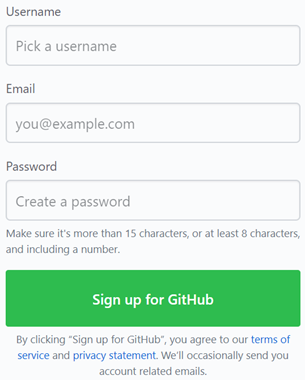
3.「Create an account」ボタンをクリックします。
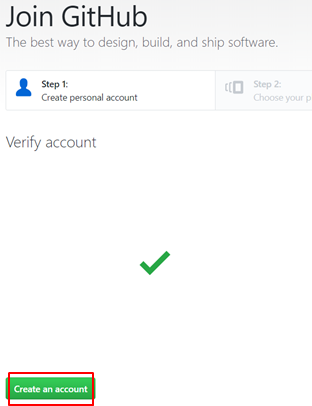
4.プランを選択します。無料を選択する場合は「Free」を選択し「Continue」ボタンを押します。
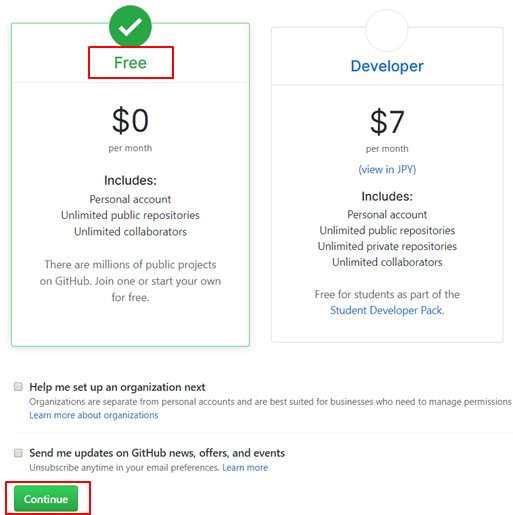
5.アンケートを回答して「Submit」ボタンを押します。
回答しない場合は「skip this step」をクリックします。
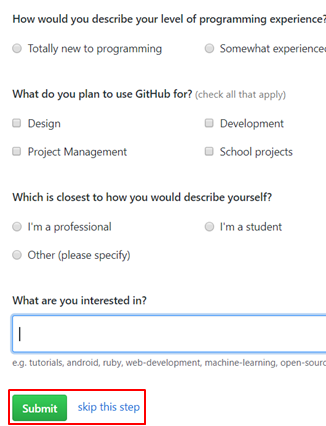
6.「Start a project」ボタンをクリックします。
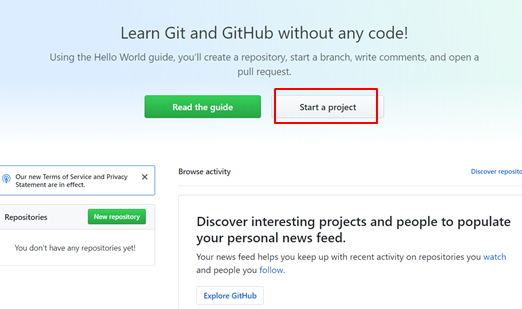
7.登録したメールアドレスに確認のメールが送信されます。
タイトル:[GitHub] Please verify your email address.」
以下の図は、画面のイメージです。
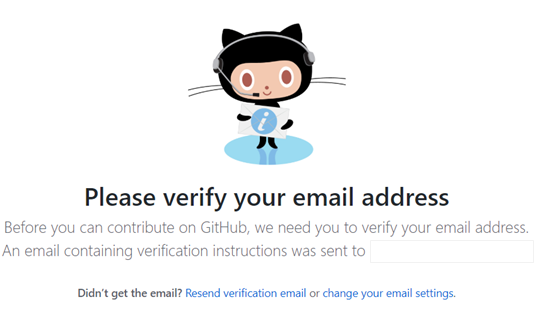
8.メールを開いて「Verify email address」をクリックすると上記手順6の画面が表示され完了になります。
また、登録完了のメールが送信されます。
タイトル:[GitHub] Thanks for verifying your email address.
レポジトリを作成し、テストとしてファイルを作成する
レポジトリを作成し、テストとしてファイルを作成します。
1.GitHubにログインし、「New repository」のボタンを押します。
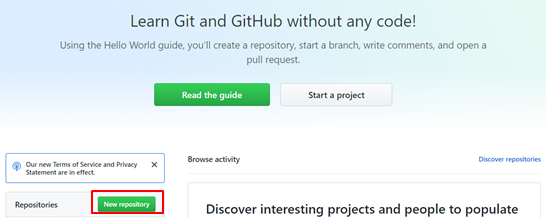
2.レポジトリ名とその説明を入力し、「Create repository」ボタンを押すとレポジトリが作成されます。
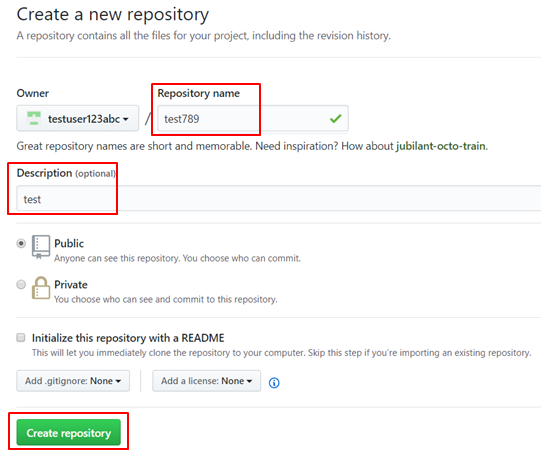
3.テストとしてファイルを作成します。「creating a new file」をクリックします。
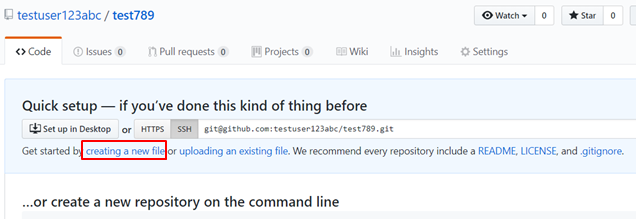
4.ファイル名と内容を入力します。
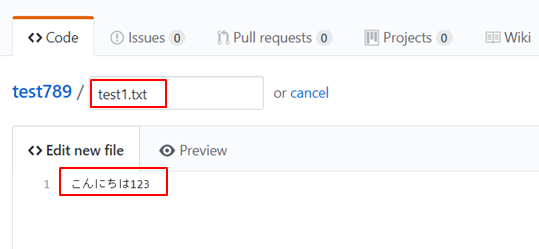
5.画面下にスクロールし「Commit new file」をクリックするとファイルが作成されます。
サンプルではtest1.txtが作成されました。
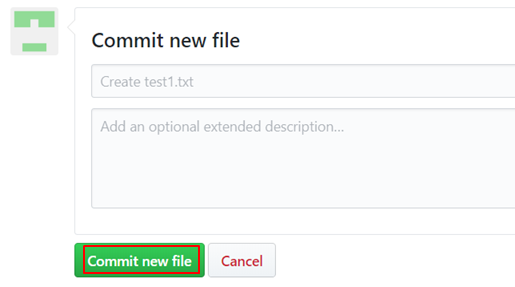
アカウントを削除する
GitHubのアカウントを削除する手順です。
1.画面右上のアイコンをクリックし、「Setttings」をクリックします。
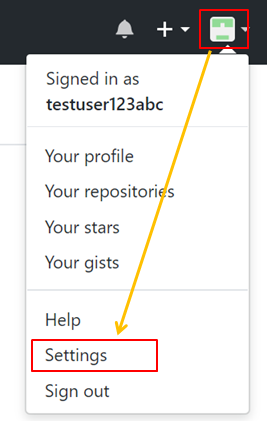
2.画面左にある「Account」をクリックします。
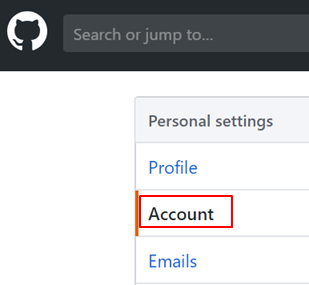
3.画面下にある「Delete your account」ボタンをクリックします。
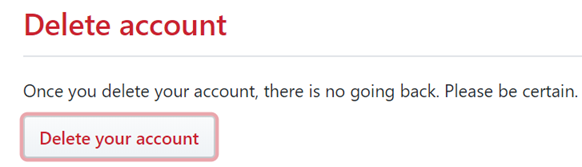
4.確認の画面が表示されます。以下の入力を行い「Cancel plan and delete this account」をクリックします。
1つめの欄は、ユーザー名またはメールアドレスを入力します。(デフォルト設定済み)
2つ目の欄は、delete my accountと入力します。
3つ目の欄は、パスワードを入力します。(デフォルト設定済み)
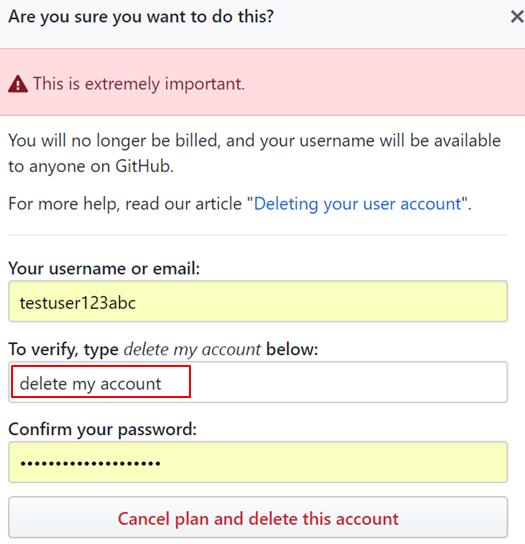
5.アカウントが削除され、削除したというメールが届きます。
(メールのタイトル:[GitHub] Account deletion)
関連の記事
